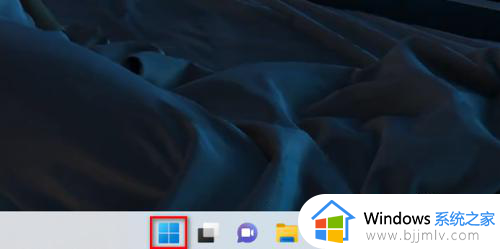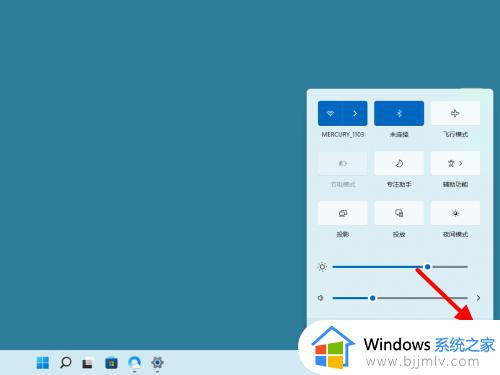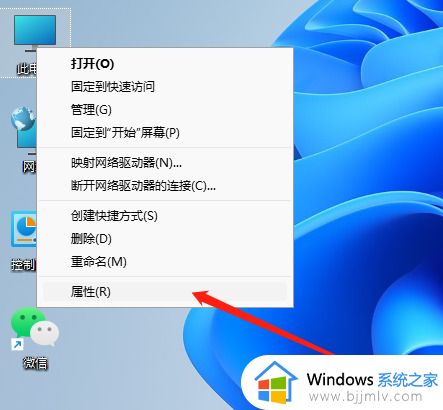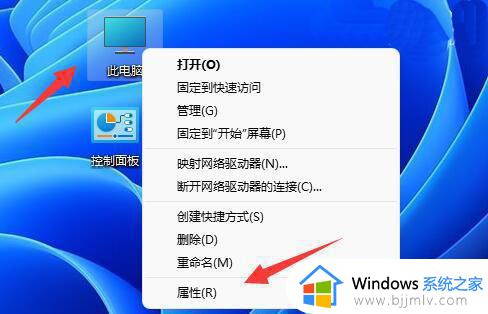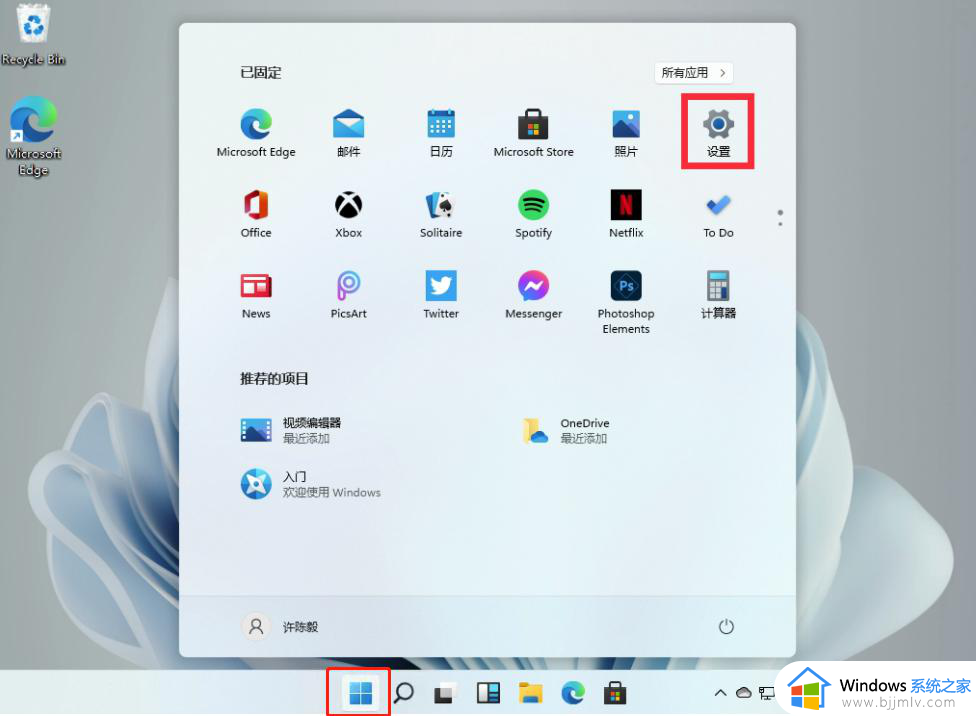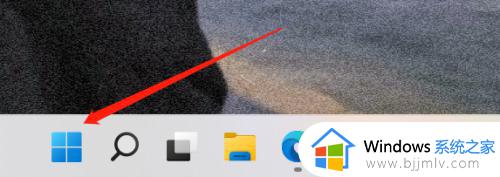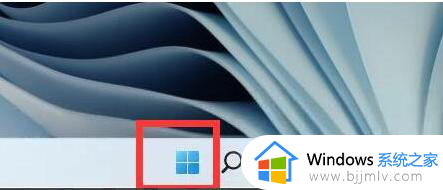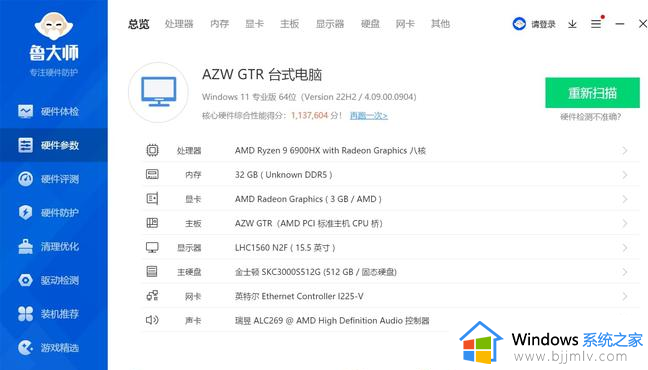window11查看电脑配置的步骤 win11怎么看电脑配置信息
更新时间:2024-06-18 13:37:00作者:qiaoyun
我们在电脑中安装软件或者游戏的时候,经常会有配置要求,只有符合配置要求的才能正常下载使用或玩耍,可是最近有部分用户升级到window11系统之后,并不知道怎么看电脑配置信息,为了帮助到大家,本教程这就给大家详细介绍一下window11查看电脑配置的步骤。
方法如下:
方法一、
1、点击设置
在电脑桌面,点击设置。
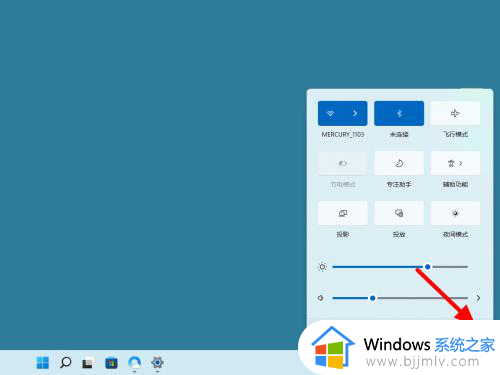
2、点击系统信息
在系统选项下,点击系统信息。
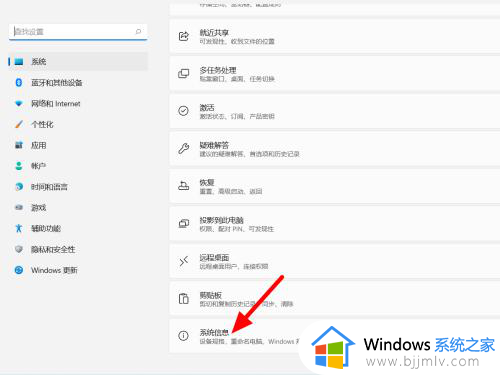
3、查看成功
这样就查看电脑配置成功。

方法二、
1、选中此电脑
在电脑桌面选中此电脑。
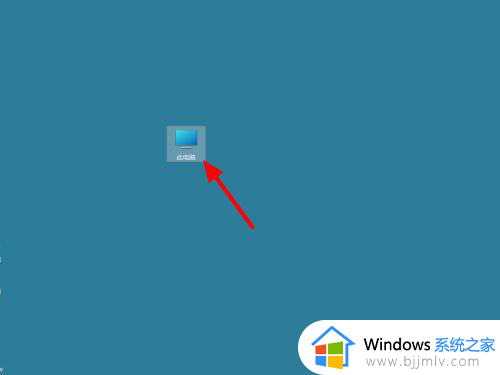
2、点击属性
完成选择,鼠标右击,点击属性。
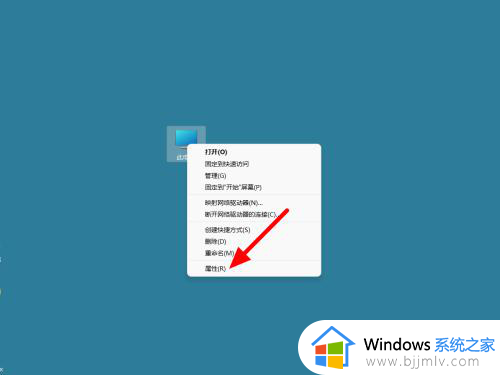
3、看到成功
这样就可以看到电脑配置成功。
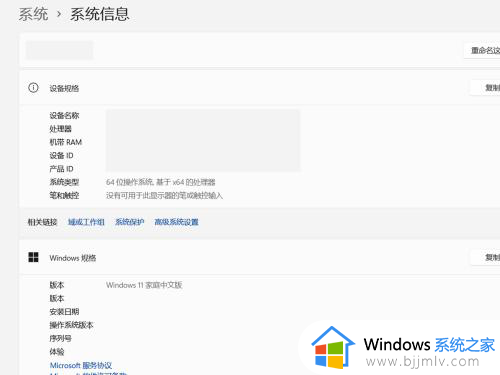
以上就是win11怎么看电脑配置信息的详细内容,大家如果有需要的话可以参考上述方法来查看,希望能够帮助到大家。